写真データのバックアップ用ストレージは大容量HDDでキマリ。 Seagate IronWolf レビュー
写真データのストレージを容量14TBのNASにしたことは前々回の記事で書きました。しかし大切な写真の管理を記憶装置1個だけで済ませるわけにはいきません。当然バックアップが必要です。
最大容量・最高性能のハードディスク
メインのNASの容量は14TBですから、バックアップのハードディスクもまた14TBが必要です。
14TBの大容量HDDは、2018年3月にシーゲイトが世界最初にリリースしました。それから半年遅れて東芝などからも発売されていますが、今も日本で手に入るHDDは14TBが最大容量です。
 Seagate IronWolf 14TB, ST14000VN0008
Seagate IronWolf 14TB, ST14000VN000814TBあれば2000万画素のRAWデータなら50万枚以上保存できます。JPEGなら200万枚以上イケそうですね。
このクラスの製品はまだ少ないとはいえ、どれを選んだらいいか悩ましいです。そこでシーゲイトさんがバックアップ用のハードディスクとして Seagate IronWolf 14TB をご提供くださいました。型番ST14000VN0008。容量最大というだけでなくパフォーマンスも最高で、最大転送速度実測260MB/s、キャッシュ256MB、MTBF(平均故障間隔)100万時間、製品保証3年間というハイスペック。

筐体は、ヘリウムガス封入技術で設計されています。通常のHDDは筐体に空気穴があって中の空いている空間は空気なんですが、ST14000VN0008はヘリウムガスが充満して密閉されています。
これによって精度が向上しプラッタの枚数を増やせて、容量14TBが実現できました。精度が向上したということは故障も減るということなので好ましい技術向上です。
データのバックアップはシンプルな環境が望ましい
ぼくは写真データが増えるごとにHDDを買い足して保存するスタイルを好みません。そんなことをしたら、どのHDにどの写真があるかを探す作業が大変面倒なものになるから。
写真データは1個のHDDで保管するのがぼくのスタイル。これで足りなくなったら、古くてあきらかに不要な写真から削除することにします。
現在、ハードディスクは容量6TBなら1万2千〜2万4千円程度で買えます。1TBあたりの価格は2000円〜3500円程度ですね。
それに対して大容量のIronWolf 14TBは6〜7万円。1TBあたり4500円です。容量あたりの単価はやや高めですが、といって性能から考えると高価でもありません。何よりも膨大な写真を保管するのにHDDが1個で済むというところが魅力。作業効率の向上という視点から考えればプロのフォトグラファーには適正価格でしょう。
RAIDは組みたくない
安価な6TBのHDDを2個並べてストライピング(1個の12TBのHDDとして動作する)して低予算で抑る方法もあるのですが、それはあまりしたくありません。複数のHDDを使うとその分故障率が上がります。またケースそのものの故障もありえます。

以前、HDDの管理が超簡単と謳い文句のRAIDストレージシステム Droboを導入したことがあったのですが、HDDより先にストレージケースの方が不調になってしまいました。
結果的に、データ管理が簡単どころか管理不能になってしまうという痛い経験をしたことで、大切な写真データの管理はシンプルなシステムに限ると痛感しました。
個人のカメラマンで、RAIDを組んでいくつもHDDを並べる必然性がある人はそう多くないでしょう。ぼくには無い。それで、ぼくは「ケース1個につきHDD1個」のスタイルをとっているのです。
HD外付けケースに組み込み
HDDを入れるケースは、通販で探してロジテック 外付けハードディスクケース LGB-EKU3を購入しました。これを選んだのは、放熱性に配慮されたアルミ製で高速と高評価なのに値段は2000円ほどとバランスがとても良いので。プラスティックボディよりもアルミボディの方が見た目がよいですしね。
HDDケースへの装着は簡単です。

IronWolf 14TBは最新設計のヘリウム封入HDDなのでねじ位置は普通に側面に3個ずつ、合計6個あります。おかげで、そのうち4個のネジ穴を使ってきっちりとベイに止められます。

従来のヘリウムガス封入HDDはその構造上、側面中央のネジ穴がありませんでした。したがってHDDをベイに止めるネジ穴は側面に1箇所しかありません。左右を合わせても2箇所だけです。これではしっかり固定できるのか心もとないですが、本品ならそんな心配はいりません。

ケースの精度は結構よくできていて、きっちりと組み込めます。組み立ても簡単です。接続端子はUSB3.1(Gen1)。

あっという間に完成です。簡単なスタンドがついていて縦に設置できます。

Mac使用の方:HDDをSynologyのNASの外部ディスクとしてUSB3.0で直結して使用するなら、NASはジャーナリング形式のHDDを読めないので exFAT形式で初期化します。exFATはMacにも対応しています
安定して高速なHDD
Disk Speed Testによる実行結果。
テストファイルサイズ1GiB設定ではリードで243.8MB/s、ライト207.7MB/sでした。かなり高速です。公称の最大転送速度が毎秒210MB/sよりいい感じ。
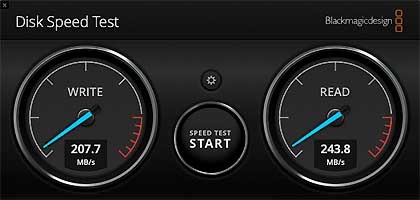
よく使われているCrystalDiskMarkでも計測したいのですがWindowsにしか対応していないのでうちのMacでは使えません。Disk Speed Testと計測結果が異なることはないと思いますが、メディアのレビューをみるとリード・ライト共に260MB/sくらい出てるのを見るんですよねー。計測ソフトの違いというよりも環境による違いだと思います。
ただ、ファイルコピー速度に多少の違いがあったとしても、写真データを開いたり修正する際の作業のキビキビさ加減は、Lightroomみたいな重いソフトを使っている限り実感として差は無いと思われますたぶん。
というのは、室内LANケーブルで繋いでいるNASの転送速度は100MB/s前後に過ぎませんが、そのNASに置いてるRAW写真データをLightroomで操作しても、操作が遅くなったとは感じないからです。
ストレージは納戸に設置してスッキリ
ロジテック製ハードディスクケースに入れている分にはほとんど動作音は聞こえません。7200回転ですがアクセス時も軽くカサカサいうくらいで、気になることはありません。ケースとの相性もあるでしょうが、もともと静音性のあるHDDなのでしょう。
NASとパックアップ用HDDは並べて置くことにしました。

これらをどこに設置したかというと、納戸です。

もともとマンションの引き込みLANケーブルが納戸に引かれていて、ハブは入居時からここにありました。それで無線ルーターも納戸に設置したので、この際だからNASもHDDも全部納戸に置くことにしました。これで、周辺機器やコードが(一部とはいえ)視界から消えてスッキリしました。
NASとHDDはUSB3.0ケーブルで直結しています。この方法だとUSB3.0であってもHDDの転送速度は243.8MB/sもでませんが、バックアップ専用なので速度が遅くても問題無し。
こんな設置方法ができるのもNASがあるお陰です。扉を閉めると深夜でもアクセス音が聞こえません。扉の前で耳を澄ませて聞いているワケではないのですけどね。
気になる納戸内の温度は、扉を閉め切った状態で26度くらいと、室温と差がありませんでした。IronWolfシリーズの動作温度は5度〜60度で、一般のHDDより高温耐性が10度高い設計だから尚安心です。とはいえまだ梅雨の最中だから蒸しても気温はそんなに高くないですけど、8月になったらどうなるかな。最終的な設置場所は8月以降に決めることにします。
IronWolfはNASに最適
今回は普通のHDケースに収めましたが、もともとシーゲイト IronWolfはNAS用のHDDです。IronWolf Proとの違いはごく一部のスペックに差異があるくらい。
あとは保証期間が、IronWolf Proなら製品保証5年・データリカバリー2年あるのに対して、IronWolfは保証3年・データリカバリー保証無しであること。
とはいえ、それがそんなに大きい違いかと言われるとそれほどでもないですね。普通のカメラマンがデータ保存用HDDとして選ぶならpro無しのIronWolfで充分なのではないかなー、と思います。
【Seagate購入前・安心メーカーサポート】 0120-993-280 月曜日-金曜日 9時〜18時






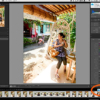

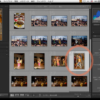


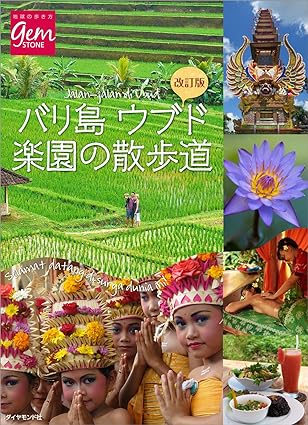




ディスカッション
コメント一覧
まだ、コメントがありません